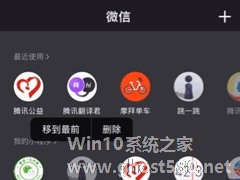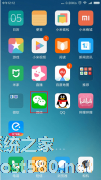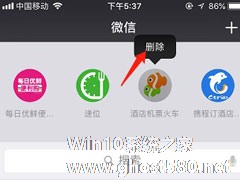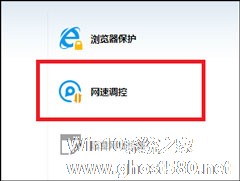-
如何调整微信小程序的顺序?整微信小程序顺序的方法
- 时间:2024-11-23 03:27:01
大家好,今天Win10系统之家小编给大家分享「如何调整微信小程序的顺序?整微信小程序顺序的方法」的知识,如果能碰巧解决你现在面临的问题,记得收藏本站或分享给你的好友们哟~,现在开始吧!
如何调整微信小程序的顺序?微信中有各种游戏、购物、照片等小程序,我们在添加完很多小程序,想要调整小程序的顺序,要怎么进行操作呢,下面就给大家分享具体步骤。
方法一:在小程序任务栏中,长按「我的小程序」图标,移到最前;

方法二:在“发现 - 小程序 - 我的小程序”文件夹中,就能调整顺序。

以上就是我为大家分享的全部内容了,更多软件教程可以关注系统之家。
以上就是关于「如何调整微信小程序的顺序?整微信小程序顺序的方法」的全部内容,本文讲解到这里啦,希望对大家有所帮助。如果你还想了解更多这方面的信息,记得收藏关注本站~
♂本文*来源Win10系统之家,未经同意不得转载!
相关文章
-
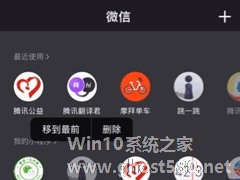
如何调整微信小程序的顺序?微信中有各种游戏、购物、照片等小程序,我们在添加完很多小程序,想要调整小程序的顺序,要怎么进行操作呢,下面就给大家分享具体步骤。
方法一:在小程序任务栏中,长按「我的小程序」图标,移到最前;
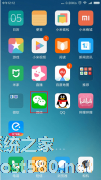
如何删除微信小程序?微信是一个移动通讯平台。微信上有一个小程序的功能,我们可以通过该功能添加一些小程序,例如公交乘车码,好玩的小游戏等。那么,不想使用的小程序该如何删除呢?下面就是删除微信小程序的教程,一起了解一下。
1、将微信打开。
2、点击最底部的【发现】
3、点击【小程序】<divstyle="text-align:cen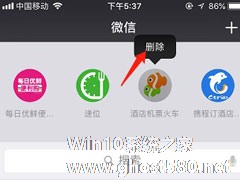
相信大家都有发现,微信新版本在页面下拉就会出现很多使用过的小程序,虽然在一定程度上方便了用户,但由于实在是太多了,看着让人很不舒服。那么,我们要如何删除不需要的小程序呢?下面,我们就一起往下看看微信删除下拉小程序的方法。
方法步骤
1、首先打开登录微信;
2、下拉找到添加的小程序;
3、长按小程序,出现删除,点击删除即可。<pst...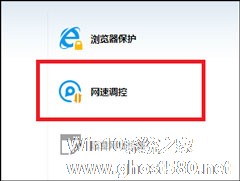
下载一些大文件网速一般都比较慢,除了开通会员加速外,我们唯一可以做的便是对某个程序进行网速限制,如何限制软件网速呢?这个问题我们交给案例:百度卫士来解答,请看下文具体操作方法。
对某个程序进行网速限制的方法:
1、笔者这里介绍的软件是百度卫士,首先下载安装百度卫士。
2、打开百宝箱。
3、找到网速调控,下载打开。
4、这里就...
- 软件教程
-
-
操作系统排行榜
更多>> -
- Ghost Win8.1 64位 老机精简专业版 V2023.02
- 【老机专用】Ghost Win8 32位 免费精简版 V2022.01
- 【致敬经典】Ghost Windows8 64位 免激活正式版 V2021.08
- 微软Windows8.1 32位专业版免激活 V2023.05
- Windows11 22H2 (22621.1778) X64 游戏美化版 V2023.06
- Windows11 22H2 (22621.1778) X64 专业精简版 V2023.06
- 笔记本专用 Ghost Win10 64位 专业激活版(适用各种品牌) V2022.08
- GHOST WIN8 X86 稳定专业版(免激活)V2022.07
- Windows8.1 64位 免费激活镜像文件 V2022.07
- Windows 8.1 64位 极速纯净版系统 V2022
-
软件教程排行榜
更多>> -
- Edge浏览器如何安装Flash?Edge浏览器安装Flash插件教程
- Excel如何锁定单元格不被修改?Excel锁定单元格的方法
- Epic游戏时如何打开自带帧数显示?Epic设置帧数显示的方法
- 谷歌浏览器如何提高文件下载速度?谷歌浏览器提高下载速度的方法
- 谷歌浏览器提示无法启动更新检查怎么办?谷歌浏览器无法启动更新检查的解决方法
- 360极速浏览器如何提高下载速度?360极速浏览器提高下载速度的方法
- Excel表格怎么换行?Excel单元格内换行的方法
- Excel表格斜线一分为二怎么弄?Excel表格斜线一分为二的方法
- Excel函数公式大全是什么?Excel函数公式大全介绍
- 雷电模拟器储存空间不足怎么办?雷电模拟器储存空间不足的解决方法
- 热门标签
-